在Microsoft Word中,绘制线段图是一种直观展示数据关系和趋势的方法,无论是用于工作报告、学术文章还是个人笔记,掌握这一技能都能提升文档的专业性和可读性,本文将详细介绍如何在Word中绘制线段图,包括基本步骤、技巧以及常见问题解答。
准备工作
在开始绘制线段图之前,请确保你的Word版本支持插入图表功能(通常Office 2013及以上版本都支持),准备好你的数据源,可以是Excel表格、文本文件或直接在Word中手动输入。
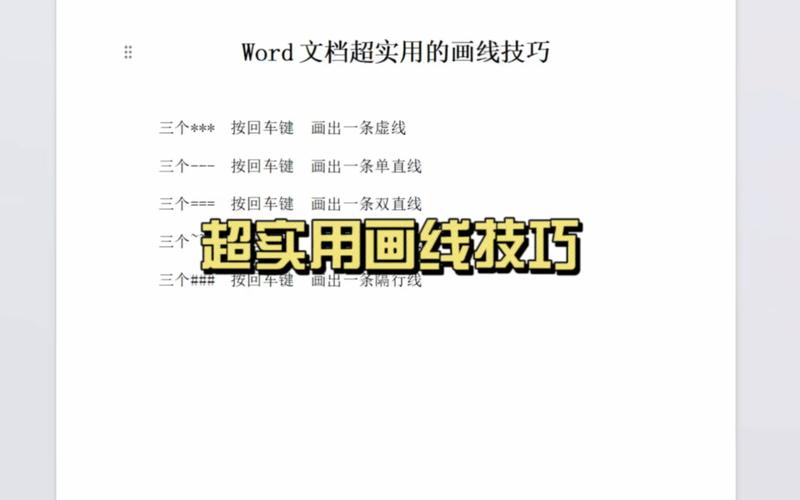
绘制线段图的步骤
步骤1:插入图表
1、打开Word文档,点击“插入”选项卡。
2、在“插图”组中,找到并点击“图表”按钮,这将打开一个包含多种图表类型(如柱状图、折线图、饼图等)的对话框。
3、选择“折线图”类别下的具体样式(如“带数据标记的折线图”),然后点击“确定”。
步骤2:编辑图表数据
1、插入图表后,Word会自动生成一个默认的数据表,并弹出一个Excel窗口让你编辑具体数值。

2、根据需要,将你的实际数据填入这个表格中,你可以直接在Excel窗口中编辑,也可以先在外部准备好数据再复制粘贴进来。
3、完成数据输入后,关闭Excel窗口,图表将自动更新以反映新数据。
步骤3:调整图表样式与布局
1、更改颜色与样式:点击图表任意部分,然后在上方出现的“图表工具”下选择“设计”和“格式”选项卡,可以调整图表的颜色方案、样式及字体等。
2、与标签:为了增强图表的信息传达能力,可以在“图表元素”按钮(通常是一个加号图标)中勾选“图表标题”、“坐标轴标题”和“数据标签”。
3、调整坐标轴:右键点击坐标轴,选择“设置坐标轴格式”,可以自定义坐标轴的范围、刻度间隔、字体大小等。
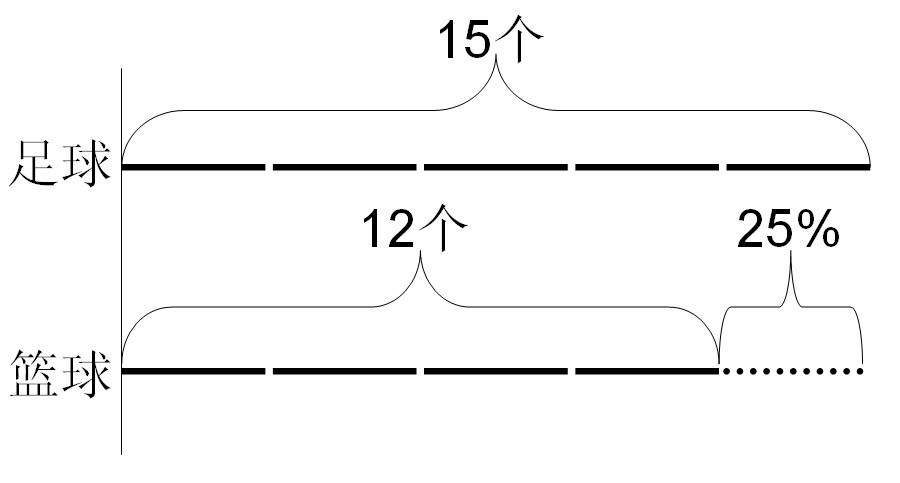
4、修改线条样式:选中折线图的线条,通过“格式”选项卡下的“形状轮廓”和“形状效果”,可以更改线条颜色、粗细和样式。
步骤4:优化图表细节
1、添加网格线与背景:根据需要在“图表工具”中添加或删除水平/垂直网格线,以及调整图表背景颜色或图案。
2、使用趋势线与误差线:如果需要展示数据趋势或不确定性范围,可以通过“添加图表元素”来插入趋势线或误差线。
3、调整图例位置:图例可以帮助读者理解不同线条代表的数据系列,你可以自由移动图例到图表的上方、下方或靠右、靠左位置。
高级技巧
动态链接数据:如果你的数据经常变动,可以考虑将Word文档与Excel工作簿建立链接,这样,当Excel中的数据更新时,Word中的图表也会相应变化。
使用SmartArt图形:对于简单的流程或层级关系,Word中的SmartArt图形也是一个不错的选择,它们提供了丰富的模板,易于定制。
导出为图片:完成图表设计后,可以将其另存为图片格式(如PNG或JPEG),以便在其他文档或演示文稿中使用。
常见问题解答(FAQs)
Q1: 如何在Word中插入已有的Excel图表?
A1: 如果你已经有一个包含所需图表的Excel文件,可以直接复制该图表(Ctrl+C),然后切换到Word文档,选择“开始”选项卡下的“粘贴”>“选择性粘贴”,在弹出的对话框中选择“Microsoft Excel 工作表对象”,这样Excel图表就会作为一个嵌入对象出现在Word中,双击它即可进入编辑模式。
Q2: Word中的图表无法正常显示或编辑怎么办?
A2: 如果遇到图表显示不正常或无法编辑的情况,首先检查Word和Excel的版本是否兼容,尝试重启Word或电脑,若问题依旧,可以尝试以下方法:
确保图表未被锁定:右键点击图表,检查是否有“解锁”选项,如果有,点击以解除锁定。
修复Office安装:有时Office组件损坏可能导致此类问题,通过控制面板中的“程序和功能”找到Microsoft Office,选择“更改”进行修复。
创建新文档测试:在新创建的Word文档中尝试插入同样的图表,看是否能正常显示和编辑,以排除文档特定问题。
到此,以上就是小编对于word线段图怎么画的问题就介绍到这了,希望介绍的几点解答对大家有用,有任何问题和不懂的,欢迎各位朋友在评论区讨论,给我留言。
内容摘自:https://news.huochengrm.cn/cyzd/13323.html
